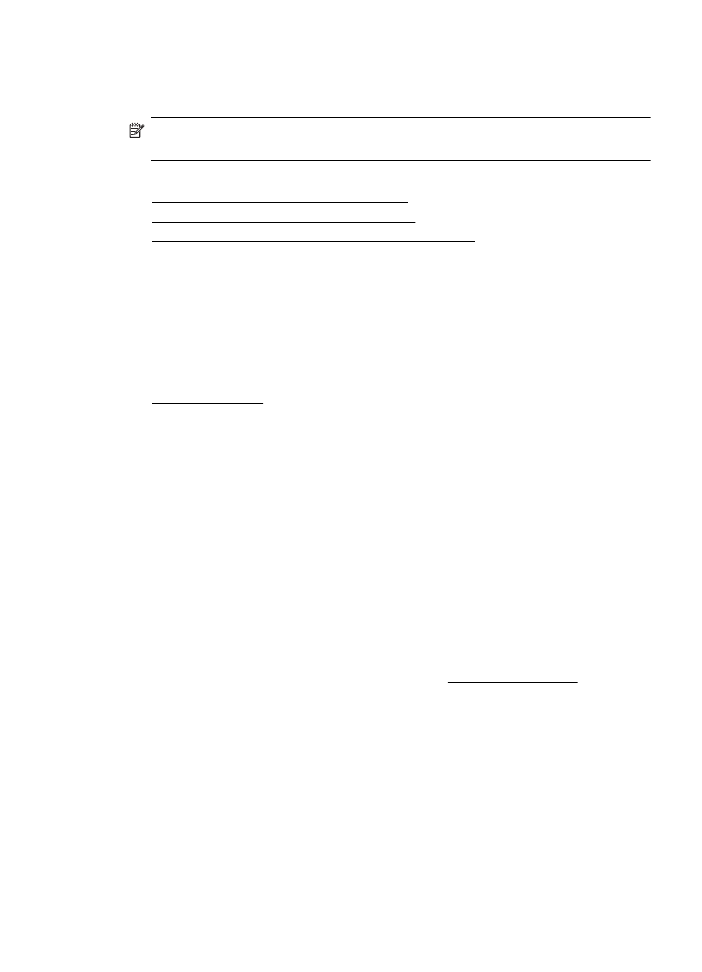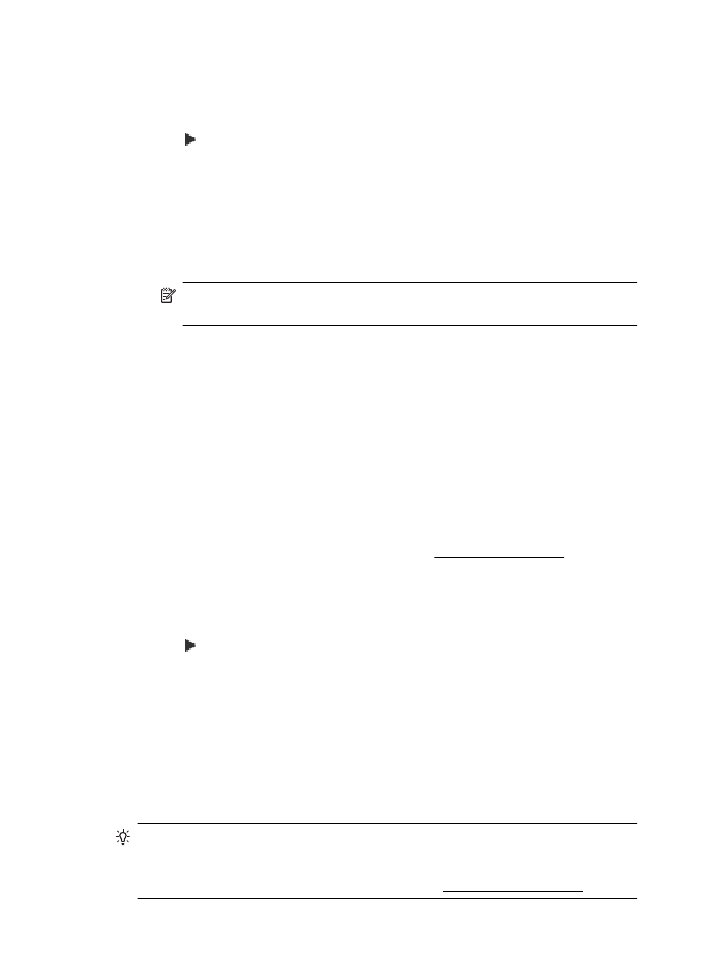Mengubah pengaturan Faks-ke-PC atau Faks-ke-Mac
•
Mengubah pengaturan Faks-ke-PC atau Faks-ke-Mac
Persyaratan Faks-ke-PC dan Faks-ke-Mac
•
Komputer administrator, yaitu komputer yang mengaktifkan fitur Faks-ke-PC atau
Faks-ke-Mac harus dihidupkan sepanjang waktu. Hanya satu komputer yang dapat
difungsikan sebagai komputer administrator Faks-ke-PC atau Faks-ke-Mac.
•
Server atau komputer map tujuan harus selalu aktif. Komputer tujuan juga harus
siaga, faks tidak akan disimpan jika komputer dalam mode tidur atau hibernasi.
•
Kertas harus dimuatkan ke dalam baki masukan. Untuk informasi lebih lanjut, lihat
Memuatkan media.
Mengaktifkan Faks-ke-PC dan Faks-ke-Mac
Pada komputer berbasis Windows, Anda dapat menggunakan Digital Fax Setup
Wizard (Wisaya Pengaturan Faks Digital) untuk mengaktifkan Faks-ke-PC. Pada
komputer Macintosh, Anda dapat menggunakan HP Utility.
Untuk mengeset Faks-ke-PC (Windows)
1. Dari desktop komputer, klik ikon Mulai, pilih Programs (Program) atau All
Programs (Semua Program), pilih map untuk printer HP Anda, lalu pilih printer HP.
2. Klik dua kali Fax Actions (Aksi Faks), lalu klik dua kali Digital Fax Setup Wizard
(Wisaya Pengaturan Faks Digital).
3. Ikuti petunjuk pada layar.
Untuk mengeset Faks-ke-Mac (Mac OS X)
1. Buka HP Utility. Untuk informasi lebih lanjut, lihat HP Utility (Mac OS X).
2. Klik ikon Aplikasi pada bilah alat HP Utility.
3. Klik dua kali HP Setup Assistant, kemudian ikuti petunjuk pada layar.
Mengubah pengaturan Faks-ke-PC atau Faks-ke-Mac
Setiap saat Anda dapat memperbarui pengaturan Faks-ke-PC dari komputer
menggunakan Digital Fax Setup Wizard (Wisaya Pengaturan Faks Digital). Anda dapat
memperbarui pengaturan Faks-ke-Mac dari HP Utility.
Menerima faks
59
Anda dapat menonaktifkan Faks-ke-PC atau Faks-ke-Mac dan menonaktifkan faks
pencetakan dari panel kontrol printer.
Untuk memodifikasi pengaturan dari panel kontrol printer
1. Sentuh (panah-ke-kanan), lalu sentuh Setup (Pengaturan).
2. Sentuh Fax Setup (Pengaturan Faks), sentuh Basic Fax Setup (Pengaturan Faks
Dasar), lalu sentuh Fax to PC (Faks-ke-PC).
3. Pilih pengaturan yang akan diubah. Anda dapat mengubah pengaturan berikut:
•
View PC hostname (Lihat nama induk PC): Melihat nama komputer yang
sudah dipasang untuk mengeset Fax to PC (Faks-ke-PC) atau Fax to Mac
(Faks-ke-Mac).
•
Turn Off (Nonaktifkan): Menonaktifkan Faks-ke-PC atau Faks-ke-Mac.
Catatan Gunakan perangkat lunak HP pada komputer untuk mengaktifkan
Faks-ke-PC atau Faks-ke-Mac.
•
Disable Fax Print (Nonaktifkan Cetak Faks): Tentukan pilihan untuk mencetak
faks saat diterima. Jika Anda menonaktfikan pencetakan, faks berwarna masih
akan dicetak.
Untuk memodifikasi pengaturan dari perangkat lunak HP (Windows)
1. Dari desktop komputer, klik ikon Mulai, pilih Programs (Program) atau All
Programs (Semua Program), pilih map untuk printer HP Anda, lalu pilih printer HP.
2. Klik dua kali Fax Actions (Aksi Faks), lalu klik dua kali Digital Fax Setup Wizard
(Wisaya Pengaturan Faks Digital).
3. Ikuti petunjuk pada layar.
Untuk memodifikasi pengaturan dari perangkat lunak HP (Mac OS X)
1. Buka HP Utility. Untuk informasi lebih lanjut, lihat HP Utility (Mac OS X).
2. Klik ikon Aplikasi pada bilah alat HP Utility.
3. Klik dua kali HP Setup Assistant, kemudian ikuti petunjuk pada layar.
Menonaktifkan Faks-ke-PC atau Faks-ke-Mac
1. Sentuh (panah-ke-kanan), lalu sentuh Setup (Pengaturan).
2. Sentuh Fax Setup (Pengaturan Faks), sentuh Basic Fax Setup (Pengaturan Faks
Dasar), lalu sentuh Fax to PC (Faks-ke-PC).
3. Sentuh Turn Off (Nonaktifkan).